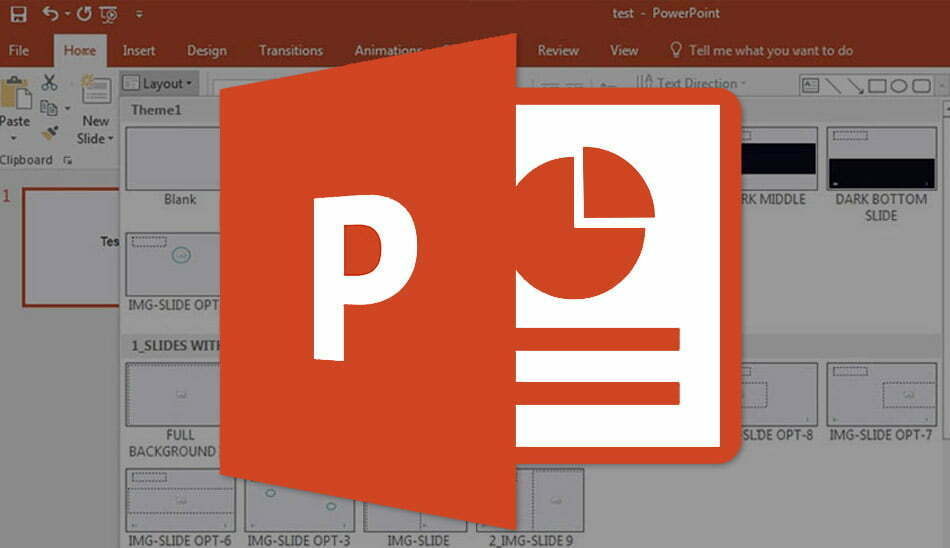مایکروسافت پاورپوینت (Microsoft PowerPoint) از نرم افزارهای کاربردی کامپیوتر است. این نرم افزار ابزارهای حرفهای را برای ساخت اسلاید در اختیار کاربران قرار میدهد. در ادامه با آموزش پاورپوینت در پلازا همراه ما باشید.
پاورپوینت، برنامه کاربردی از شرکت مایکروسافت است که در مجموعه آفیس قرار دارد. البته در این مجموعه، برنامههای دیگری همچون اکسل نیز هستند که شما در اینجا میتوانید اطلاعات و آموزشی از آن را کسب کنید. حالا مقاله را با پاورپوینت ادامه میدهیم. پاورپوینت برنامهای ساده با یادگیری آسان برای ساخت اسلایدهای ارائه مطلب طراحی شده است؛ البته زمانی که پاورپوینت را باز میکنید ممکن است با انبوهی از ابزارهای متنوع مواجه شوید، اما اصلا جای نگرانی وجود ندارد. چراکه کار یادگیری پاورپوینت بسیار آسان است. در حقیقت در ادامه این مقاله شاهد آموزش پاورپوینت 2019 برای ساخت یک اسلاید نمونه و ساده در کنار آموزش ساخت اسلاید شو در پاورپوینت خواهید بود. با این حساب در ادامه با موضوعات زیر شما را همراهی خواهیم کرد.
پاورپوینت چیست؟
پاورپوینت از محبوبترین برنامهها برای ساخت اسلاید و استفاده از آن برای ارائه مطالب محسوب میشود. در واقع محبوبیت این برنامه به اندازهای است که از بزرگترین شرکتهای جهان در زمینه گرفته تا معلمان مدارس و دانشآموزان همه و همه از کاربران آن هستند؛ چراکه کار با آن ساده بوده و ابزارهایی را در اختیار دارد که در صورت استفاده صحیح از آنها میتوان اسلایدهای حرفهای را طراحی کرد. درنتیجه آموزش ساخت اسلاید پاورپوینت هرچند ساده است اما یادگیری آن به عنوان گامی ساده در یک ارائه قوی نقش خواهد داست. اگر میخواهید بیشتر با نکات ارائه در پاورپوینت آشنا شوید، پیشنهاد میکنیم به این مقاله در پلازا مراجعه کنید.
کاربران میتوانند از اسلایدهای طراحی شده با پاورپوینت برای تکمیل موارد قابل ارائه خود و جلب نظر مخاطبین استفاده کنند. با این حساب آموزش پاورپوینت این مقاله در نظر دارد، آموزش ساخت اسلاید پاورپوینت را برای مبتدیان فراهم کند. برای ساخت یک اسلاید درست و حسابی شما نیاز خواهید داشت تا موارد زیر را فراهم کنید و بیاموزید.
- شما باید تعداد صفحات اسلاید را مشخص کنید و صفحات را به صورت جداگانه به اسلاید اضافه کنید.
- محتوای مناسب، دیگر کاری است که باید برای یک اسلاید تهیه شود. محتوا در پاورپوینت میتواند شامل متن که در مکان مخصوصی نوشته میشود، نمودارها و گراف باشد.
- تغییر تم و کارهای مربوط به طراحی ظاهری اسلاید از دیگر کارهایی است که میبایست انجام دهید.
- در هر مرحله از ساخت اسلاید پاورپوینت هم از طریق Presentation View میتوانید تغییرات اسلاید و اجرای آن را هم مشاهده کنید.
با این حال ما همه مواردی که در بالا بیان کردیم را در آموزش پاورپوینت پوشش خواهیم داد تا بتوانید خیلی راحت و بدون دردسر اسلایدی مناسب ارائه مطالب آماده کنید.
چگونه از برگهها و یا در واقع نوارها (Ribbons) در پاورپوینت استفاده کنیم؟
زمانی که پاورپوینت را باز میکنیم در بالای صفحه نواری را که که برگههای مختلفی را در بر دارد را مشاهده میکنیم. اگر بر روی هر برگه کلیک کنیم گزینهها و تنظیماتی را به ما نشان میدهد و در واقع این نوع چیدمان به دسترسی سریع به گزینهها و اعمال تغییرات کمک خواهند کرد. نکته مهم این است که یاد بگیریم هر برگه شامل چه نوع تنظیماتی است. یادگیری این مورد اصلا مسئله سختی در آموزش پاورپوینت 2016 و یا سایر نسخهها نبوده و با چند بار تست کردن میتوانید آنها را به خاطر بسپارید.
همانطور که اشاره کردیم نوار بالایی پاورپوینت شامل برگههایی است. که میتوانید با موس در بین آنها جابهجا شوید و به گزینههای مختلفی دسترسی داشته باشید. این برگهها شامل برگههای زیر است:
- برگه File: در این برگه میتوانید به گزینههایی مانند ذخیره فایل، به اشتراک گذاری و مواردی از این دست دسترسی داشته باشید.
- برگه Home: این برگه متداولترین گزینهها برای تنظیمات را در پاورپوینت در اختیار دارد. تغییر اندازه متن، رنگ متن، رنگ زمینه متن و … در این نوار قرار گرفته است.
- برگه Insert: برای اینکه هر آنچه را که بخواهید در اسلاید پاورپوینت خود درج کنید، باید از این برگه ااستفاده کنید. درج تصاویر، نمودار و گراف و … از اینجا میسر خواهد بود.
- برگه Design: ظاهر کلی متن را میتوان با کمک این برگه تغییر داد. درواقع این برگه مجموعهای از تمهای آماده را در اختیار دارد که کاربران با توجه به حال و هوای موضوع مورد ارائه میتوانند طرح خاصی را انتخاب کنند.
- برگه Transitions: این برگه تنظیماتی دارد که مدل حرکت بین اسلایدها را تغییر خواهد داد.
- برگه Animation: در این برگه میتوان نحوه وارد شدن موارد مختلف در برگه اسلاید و خروج آن را نیز تنظیم کرد.
- برگه Slide Show: تنظیمات مربوط به نمایش اسلاید و به اشتراک گذاری آن را در بر دارد.
حالا که با کلیت کار آشنا شدهاید میتوانید وارد جزئیات بیشتری از آن شوید و یاد بگیرید که چگونه از آنها استفاده کنید تا اسلایدی درست را طراحی کنید که بتواند شما را را برای یک ارائه موفق یاری کند.
برگه Home
برگه Home یکی از پراستفادهترین برگهها در پاورپوینت برای ایجاد اسلاید است. معمولاً بیشتر کاربران ترجیح میدهند برگه پیش فرضشان در زمان کار با پاورپوینت همین برگه باشد. از افزودن برگهای جدید به اسلاید گرفته و تنظیمات مربوط به اندازه متن، فونت و پاراگراف را از همینجا میتوانید انجام دهید.

برگه Insert
هنگامی که با محتواهای دارای نمودار و مواردی این چنینی کار میکنید، برگه Insert بهترین راهکار برای افزودن عناصری اینچنینی به اسلاید است. برای افزودن نمودار، گراف، جدول و … تنها کافی است عناصر مربوطه را از برگه Insert انتخاب کنید.

برگه View
زمانی که در حال ایجاد اسلاید با پاورپوینت هستید میتوانید از دیدهای مختلفی که این نرم افزار از طریق برگه View در اختیار شما قرار میدهد استفاده کنید. این برگه به شما کمک خواهد تا راحتتر از نماهای مختلف، اسلاید خود مشاهده کنید.

برگه Design
حتما کار با برگه Design برایتان جذاب خواهد بود. در این برگه تمها و استایلهای متنوعی را برای اعمال بر روی اسلایدها مشاهده خواهید کرد. این تمها به افزودن جذابیت بصری اسلایدهایتان کمک خواهد کرد. کار با این برگه آسان بوده و میتوانید تنظیمات مورد علاقه خود را تنها با کلیک بر روی اسلاید قرار دهید.

راهنمای ساخت اسلاید ارائه برای مبتدیان
حالا که با رابط کاربری پاورپوینت آشنا شدهاید، کار با پاورپوینت برای ساخت یک اسلاید راحتتر خواهد بود. در ادامه آموزش پاورپوینت 2016 کار خود را با ایجاد برگههای اسلاید آغاز میکنیم. البته میتوانید موارد گفته شده را در سایر نسخههای پاورپوینت نیز به کار بگیرید.
آموزش ساخت اسلاید پاورپوینت (افزودن اسلاید)
منظور از افزودن اسلاید در آموزش پاورپوینت اضافه کردن صفحه جدیدی به اسلاید یا در واقع آموزش اسلاید سازی در پاوپوینت است. برای این کار کافی است به برگه Home برویم و بر روی New Slide کلیک کنیم. با این کار مشاهده خواهید کرد که صفحه جدید در ستون کناری پاورپوینت ایجاد شده است. با کلیک بر روی اسلایدها هم میتوانید بین آنها جابهجا شوید. هیچ محدودیتی در مورد تعداد اسلایدها در پاورپوینت وجود ندارد، اما توجه داشته باشید که تعداد آنها باید باید متناسب با موضوع ارائه باشد.

چگونه محتوا را اضافه کنیم؟
برای افزودن محتوا که در پاورپوینت شامل متن، جدول، نمودار، گراف یا تصویر است، ابتدا باید نحوه قرار گرفتن و آرایش کلی صفحه را انتخاب کنیم. برای این کار از برگه Home مثلث کوچک کناری گزینه Layout را انتخاب میکنیم. یکی از مدلها را برای نمایش متن و تصویر و … انتخاب کرده و بر روی آن کلیک میکنیم. اگر بتوانید از سبکهای آماده خود پاورپوینت برای این کار استفاده کنید، افزودن محتواهای یاد شده بسیار آسان خواهد بود.
چگونه تم و استایل برای اسلاید خود انتخاب کنیم؟
بعد از اینکه محتوای ارائه خود را آماده کردید، میبایست دستی به سر و روی اسلاید هم بکشید. برای این کار میتوانید از طریق برگه Design اقدام کنید. درواقع برگه Design تمها و طرحهای مختلفی را شامل میشود. با انتخاب یکی از طرحهای مورد علاقه خود تغییرات را مشاهده خواهید کرد. استفاده از یک طرح آماده پاورپوینت باعث خواهد شد رنگ زمینه و رنگ متن در همه اسلایدها به شکی یکدست در بیاید. همچنین با این کار میتوانید زمان طراحی را نیز کاهش دهید. بعد از اینکه همه کارها تمام شد از طریق دکمه F5 میتوانید نتیجه را به صورت اجرا مشاهده کنید. یا اینکه از برگه Slide Show بر روی گزینه From Beginning یا دیگر موارد کلیک کنید.

چگونه اسلایدهای بهتری داشته باشیم؟
در این راستا نرم افزارها و سایتهای مختلفی وجود دارند که یک سری طرحهای آماده را در اختیار کاربران قرار میدهند. درواقع این ابزارها در زمانی که شما نمیخواهید وقت زیادی را برای ارائه صرف کنید، به کمک شما خواهند آمد. برای این کار میتوانید از سایتهایی که Template های رایگان پاورپوینت را در اختیارتان قرار میدهند، استفاده کنید.

یکی از این سایتها، سایت Elearningbrothers است. البته برای استفاده از طرحهای آماده نیاز خواهد بود که در سایت ثبت نام کرده و لاگین کنید. دیگر سایتی که طرحهای آماده پاورپوینت را در اختیارتان قرار میدهد سایت FreePowerPoint است. علاوه بر اینها، این سایتها طرحهای گرافیکی متنوعی را نیز در بر دارند که شما میتوانید از آنها برای طراحیهای خود الهام بگیرید. همچنین در اینجا هم میتوانید نمونههایی اینچنینی را مشاهده کنید.
گفتنی است که بسیاری از تمهای آماده با فرمت PPTX هستند که بعد از دانلود میبینید چقدر کار شما آسانتر خواهد بود و تنها کاری که باید انجام دهید، افزودن محتوا به اسلاید است.

ابزارهای پاورپوینت برای ارائه مطالب
آموزش پاورپوینت علاوه بر ابزارها به تکنیکهایی نیز اشاره دارد. در واقع محتوا و طراحی که برای نمایش دادن به مخاطبین در یک اسلاید پاورپوینت آماده میکنیم یک طرف قضیه است و موضوعی که قرار است متناسب با اسلاید درباره آن صحبت کنید یک طرف دیگر. در این راستای آموزش پاورپوینت 2016 در این زمینه هم راهکارهای ویژهای وجود دارد که در ادامه به معرفی آنها میپردازیم. درواقع ابزارهای یاد شده راهی برای افزایش اعتماد به نفس ارائهدهندگان و همچنین ارائه آسانتر محسوب میشود.
ابزار Speaker Notes
گفتنی است که Speaker Notes یادداشتی است که میتوانید آن را در پایین اسلاید ایجاد کرده و از آن برای نوشتن توضیحات اضافه در مورد اسلاید استفاده کنید. درواقع محتوای نوشته شده در این بخش به دید مخاطبین نخواهد رسید و تنها به شما در ارائه بهتر و یادآوری مطالب کمک خواهد کرد. به همین دلیل دیگر نیازی به نوشتن روی کاغذ و یا پرینت گرفتن از متن ارائه نخواهید داشت. میتوانید به راحتی محتوای مورد نظر را از طریق لپ تاپ و فایل پاورپوینت برای خود یادآوری کنید. برای فعال کردن آن کافی است بر روی گزینه Notes از پایین صفحه در بخش View کلیک کنید و یا اینکه از برگه View گزینه Normal را برگزینید. علاوه بر این ویدیویی که در ادامه میآید این قضیه را بیشتر توضیح خواهد داد.
گزینه Presenter View
گزینه دیگری که در ارائه میتواند به کمک شما بیاید گزینه Presenter View در پاورپوینت است. در واقع با استفاده از این نوع ویو ارائه دهنده میتواند دید مخصوص خود را داشته باشد و از اینکه کدام اسلاید بعد از اسلاید جاری اجرا میشود، باخبر شود. درواقع مخاطبین این نما را مشاهده نخواهند کرد. این گزینه را در ویدیوی بالا نیز میتوانید مشاهده کنید.
چک کردن املا و گرامر کلمات
هیچ چیز بدتر از این نیست که که در ارائه مطالبی که دارید غلط املایی داشته باشید. حتما به این موارد و شیوه درست نویسی در متون فارسی و همچنین متنهای انگلیسی دقت لازم را به عمل آورید. اگر متن ارائه شما به زبان انگلیسی باشد پاورپوینت این کار را راحت کرده است و میتوانید از برگه Review و گزینه Spelling نسبت به اشکالزدایی متن ارائه خود اقدام کنید.
سخن پایانی
با توجه به اطلاعات ارائه شده در آموزش پاورپوینت حالا دیگر باید توانایی ایجاد یک اسلاید را برای ارائه از طریق نرم افزار مایکروسافت پاورپوینت داشته باشید. همانطور که دریافتهاید، این مطلب ویژه افراد مبتدی گردآوری شده است و این دسته از افراد نیز اکنون قادر خواهند بود تا علاوه بر ساخت اسلاید ساده، موارد حرفهایتر دیگری را در پاورپوینت به کار بگیرند تا ارائه مطلب بهتری را بتوانند تجربه کنند. با همه اینها در صورت داشتن هر گونه سوال، نظر و پیشنهاد میتوانید آنها را در بخش دیدگاهها با ما در میان بگذارید.